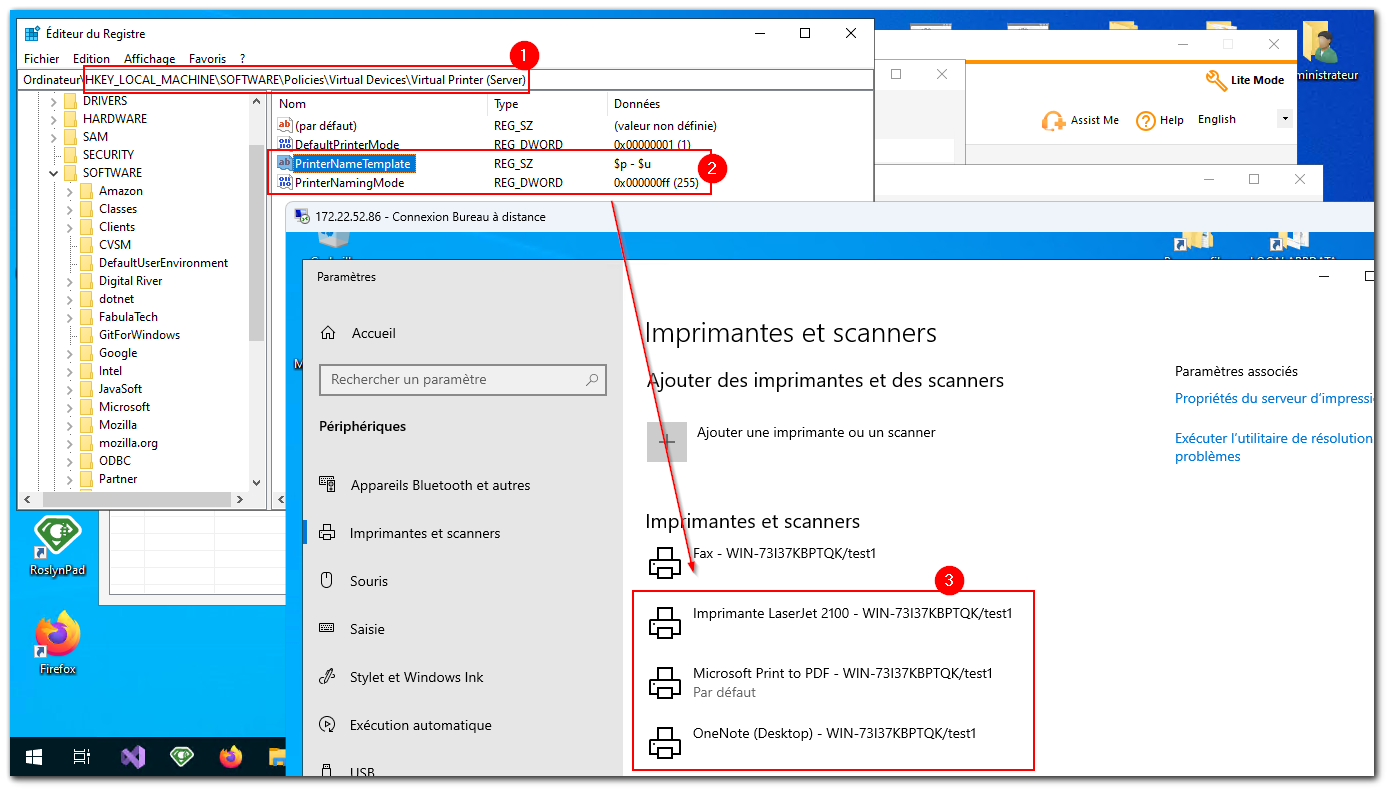TSplus Virtual Printer v2
Uma nova versão do Virtual Printer está agora disponível!
Esta versão inclui uma atualização importante para o componente Virtual Printer (v1.x -> v2.x).
Por que: a Impressora Virtual v2 é o mais recente carro-chefe da Fabulatech, trazendo muitas melhorias e corrigindo problemas relatados pelos clientes.
Atenção: Virtual Printer v1.x e v2.x não são compatíveis, você precisa da mesma versão principal em ambos os lados do cliente e do servidor para funcionar corretamente.
Não entre em pânico:
a atualização apenas traz os novos programas de configuração da Virtual Printer (cliente e servidor).
Eles estão localizados em
C:\Program Files (x86)\TSplus\UserDesktop\files\addons
.
Cabe a você acionar manualmente a atualização real da impressora virtual a partir do AdminTools.
Links : TSplus Configuração Completa TSplus Atualização de Lançamento Atualização de Rebranding
Como Atualizar ?
Após a instalação do UpdateRelease, o AdminTools detectará que há uma nova versão da impressora virtual disponível.
Até você clicar no botão “atualizar aviso”, a versão da impressora virtual atualmente instalada permanece inalterada, e tudo continuará a funcionar como antes.
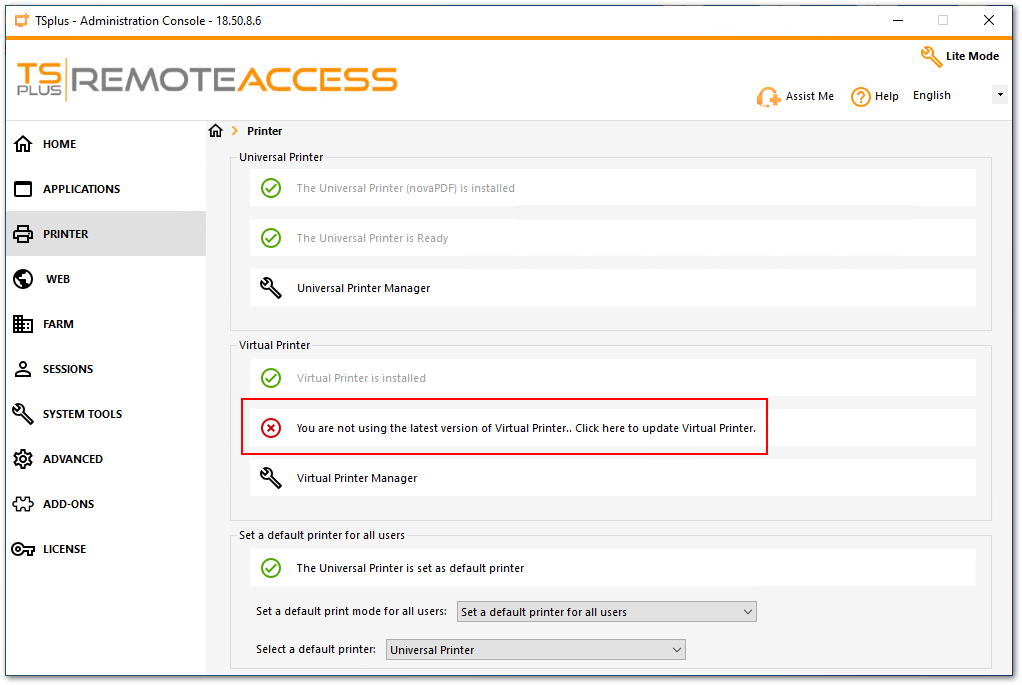
OK, mas estamos aqui para instalar a nova versão do VP, então vamos clicar no botão "notificar atualização".
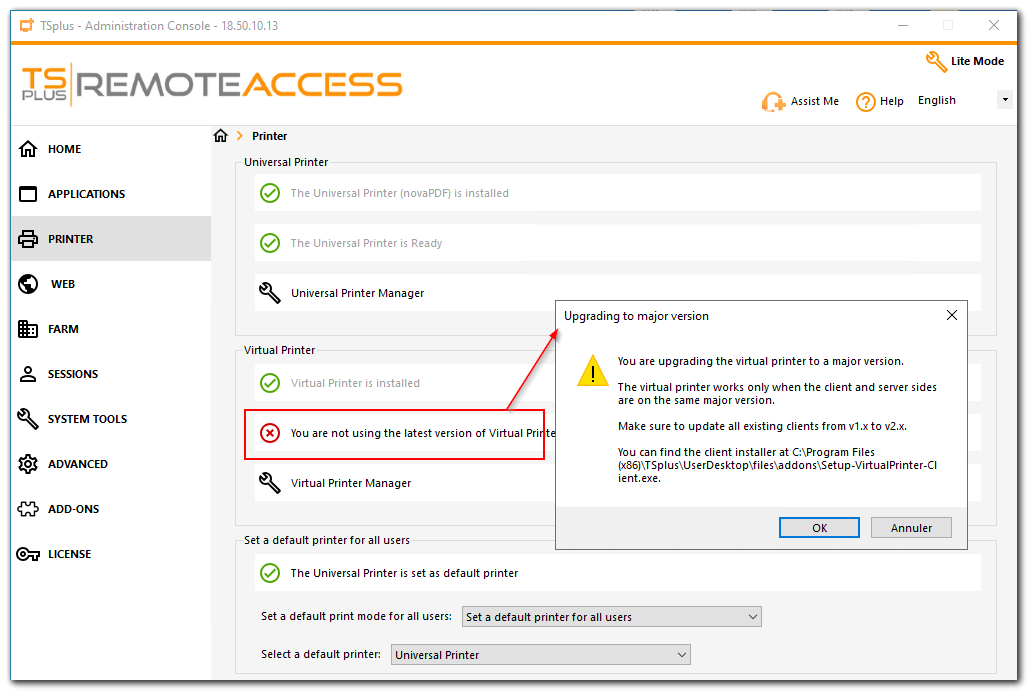
Uma caixa de diálogo de confirmação pergunta se você realmente deseja atualizar a impressora virtual para a próxima versão principal. Clique em "OK"
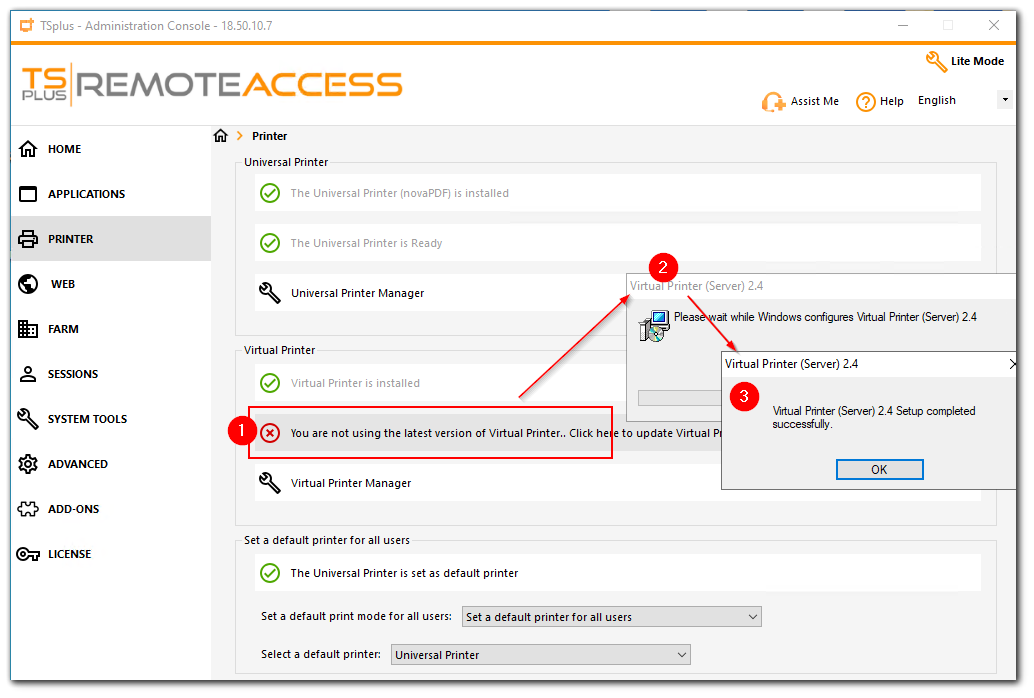
Uma vez instalado, o AdminTools detecta que você está atualizado.
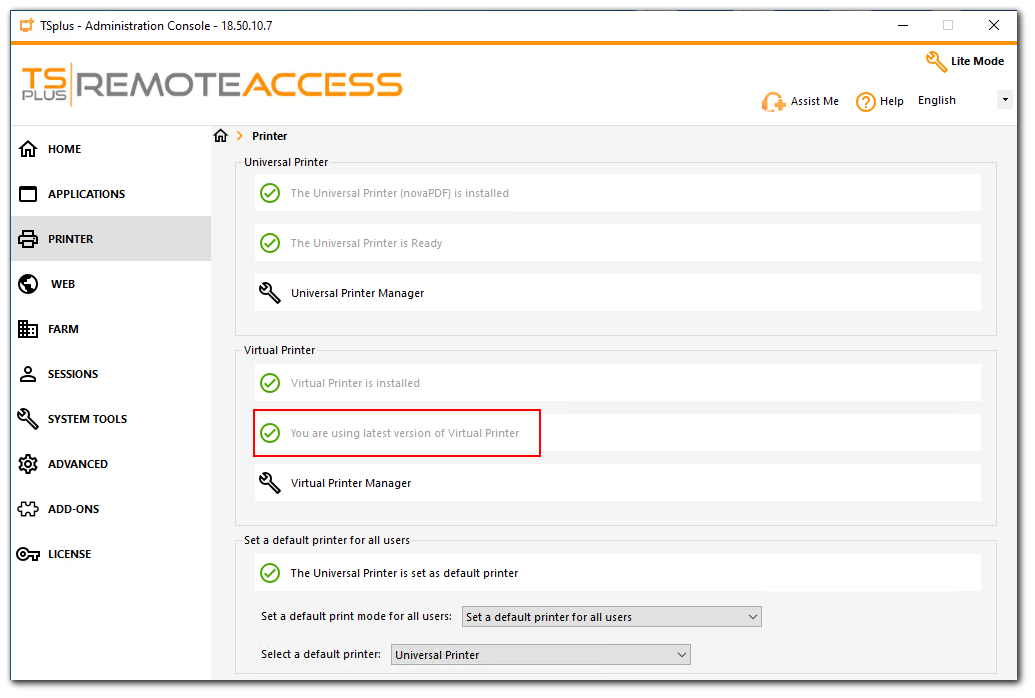
Atenção: nesta etapa, apenas os clientes que executam a mesma versão principal (v2.x) podem imprimir através da impressora virtual neste servidor. Certifique-se de coordenar a atualização tanto do servidor quanto dos clientes. O instalador do cliente está localizado em “C:\Program Files (x86)\TSplus\UserDesktop\files\addons\Setup-VirtualPrinter-Client.exe”
Mudança Drástica!
Não há mais um único dispositivo "Virtual Printer" na lista de impressoras. Em vez disso, cada impressora local agora está mapeada para uma impressora virtual correspondente na sessão RDP.
Na captura de tela abaixo, o usuário “test2” está conectado à sessão RDP #4. Ao abrir o painel de impressoras,
ele pode ver e usar suas impressoras locais. Cada nome de impressora segue este formato:
$printerName (Dispositivos Virtuais) - sessão $sessionId
.
O fato de o usuário agora ver cada uma de suas impressoras locais individualmente é uma grande melhoria na experiência do usuário, e é por isso que a Fabulatech está avançando para esta nova versão.
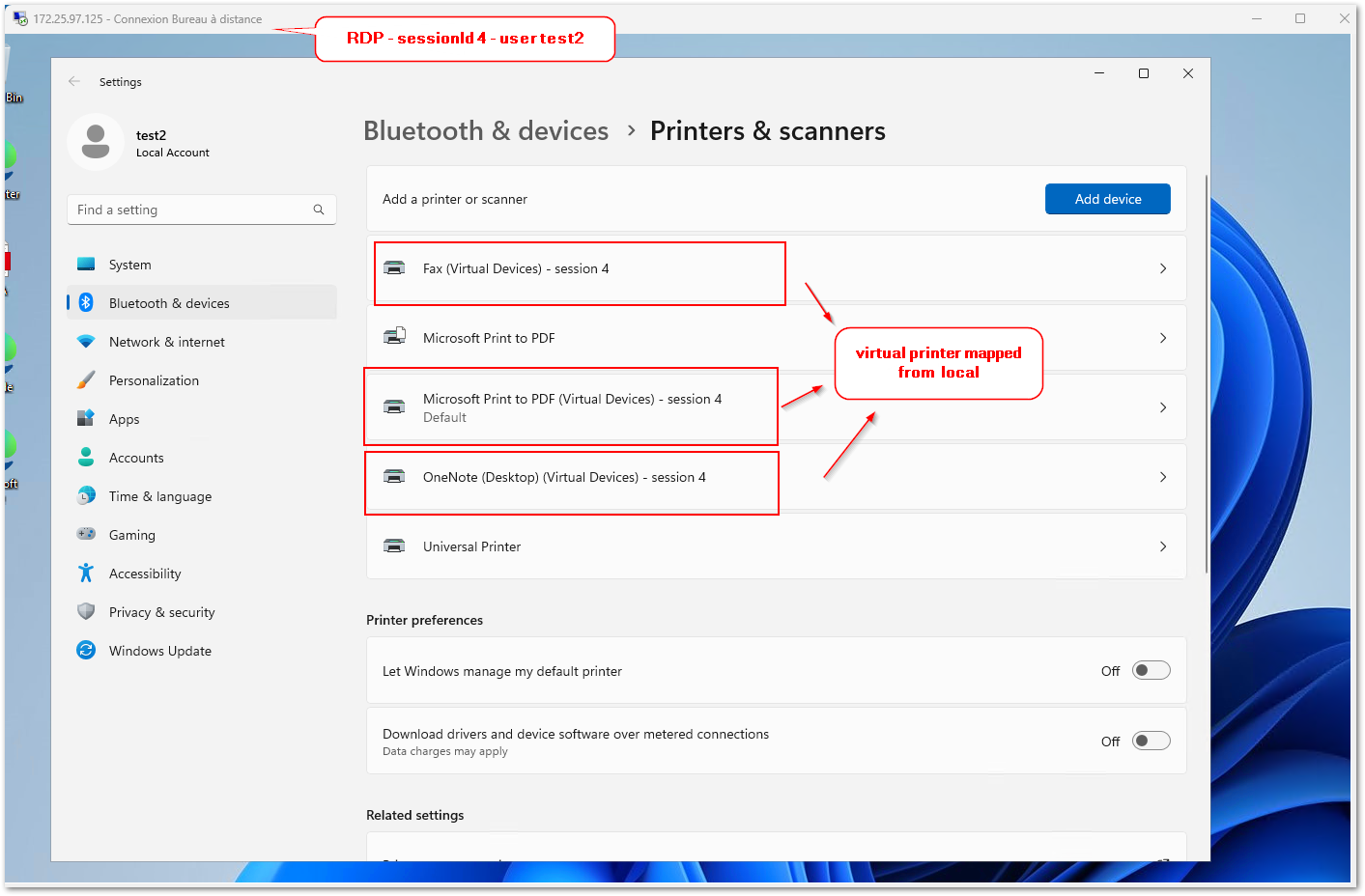
Por causa disso, ajustamos algumas partes na interface do AdminTools, como o Gerenciador de Impressoras Virtuais: alguns botões foram removidos.
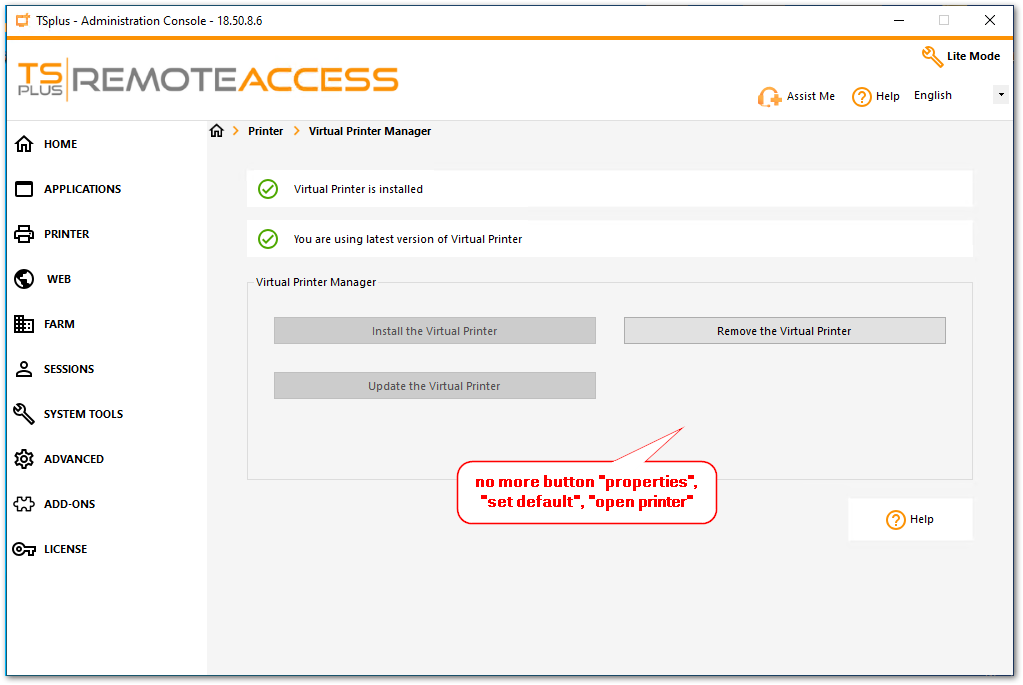
Como Configurar ?
A configuração ainda permanece a mesma no AdminTools e deve funcionar como antes.
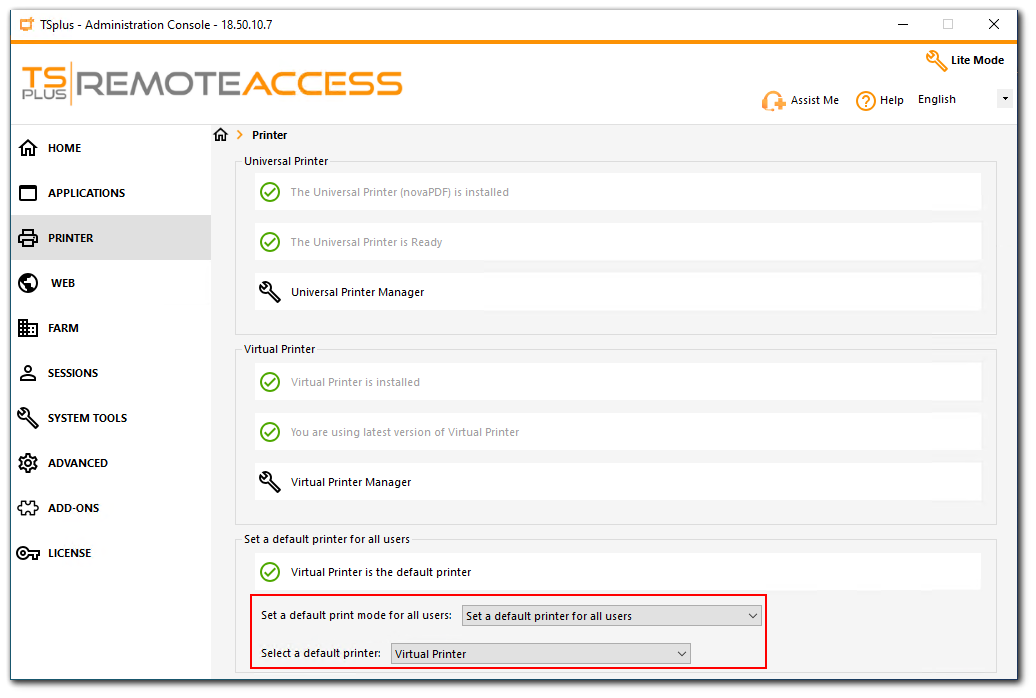
Se você usar as Ferramentas de Impressão Virtual, nada muda e funciona como antes.
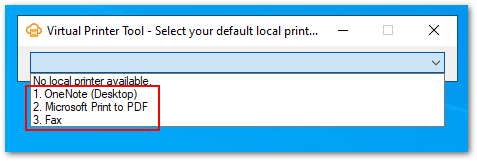
Se você usar o seletor na barra de ferramentas, nada muda e funciona como antes.
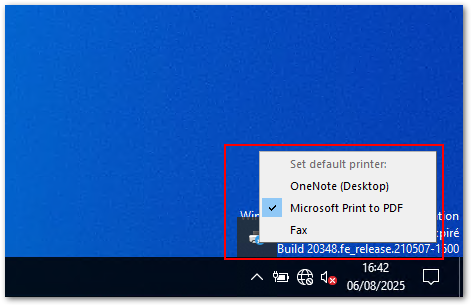
Como personalizar o nome dos dispositivos mapeados da Impressora Virtual?
No servidor, execute o “customize-virtual-printer-name.reg” anexado. Baixar
Ele adicionará 2 chaves no seu registro.
HKEY_LOCAL_MACHINE\SOFTWARE\Policies\Dispositivos Virtuais\Impressora Virtual (Servidor)
O PrinterNameTemplate é a string do modelo, e há 3 variáveis disponíveis:
- $p - nome da impressora
- $u - nome de usuário completo (domínio/usuário ou nome do computador/usuário)
- $s - número da sessão
Dadas algumas restrições do Fabuletch:
Especificar $p e $u, ou $p e $s é obrigatório.
É necessário, uma vez que os nomes das impressoras devem ser únicos no servidor para diferentes usuários.
Exemplo: PrinterNameTemplate = “$p $u”, você pode ver o resultado na captura de tela da sessão RDP abaixo